
Win8电脑怎么进行无损分区?win8电脑无损分区教程
时间:2021-08-20 10:19:31
作者:yanadmin
来源:60xp系统管家
1. 扫描二维码随时看资讯
2. 请使用手机浏览器访问:
http://m.60xp.com/course/12865.html
手机查看
我们在安装系统的时候,一般情况都不会去考虑分区的大小,这导致了磁盘空间不够用,所以需要重新分区,但是很多电脑用户都不知道怎么无损分区,那么win8系统怎么无损分区呢?下面小编就带着大家一起看看吧!
无损分区方法:
1、右键“我的电脑”--“管理”--“磁盘管理”,或者“Windows键 X”直接召唤系统菜单,选择“磁盘管理”掉出磁盘界面,如图:
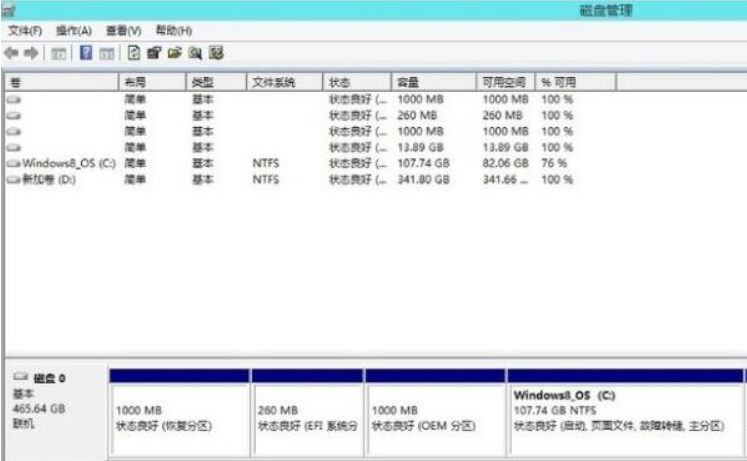
2、这里我们主要调整C盘,D盘大小,选择C盘,右键“压缩卷”--“输入大小”,这里需要注意的是要减去多少空间就输入多少,如减去20G就是20*1024,但不得超过可压缩空间大小。如图:

3、这样就多出来一块未分配的空间,黑色的那一块。

4、如果直接想把这个区域新建分区,直接右键“新建卷”--“输入大小”--直接下一步到底,省去部分截图,这里我们新建了一个50G的分区。如图:
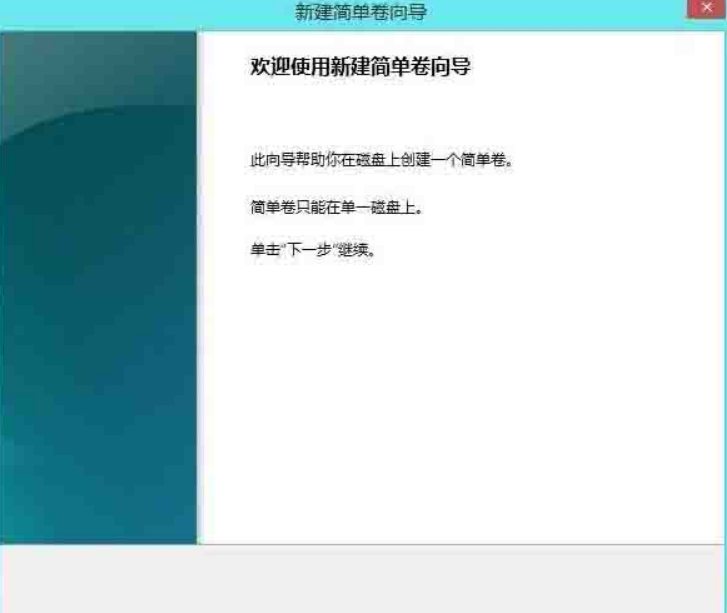
5、然后选择D盘,右键“删除卷”,这样D盘就和上一部剩下的空间合并在一起,形成一个未分配卷,要怎么分区,自己看着办吧,方法同上。
相关教程
热门教程
- 周
- 总
- 729次 1 Win8如何自定义鼠标指针?Win8电脑自定义鼠标指针教程
- 589次 2 Win8电脑怎么禁用家庭组服务?win8禁用家庭组服务图文教程
- 572次 3 Win8电脑装了Win7系统无法正常开机了怎么办?
- 541次 4 Win8电脑如何进行远程连接?Win8电脑进行远程连接的方法
- 528次 5 Win8怎么重装系统Win7?Win8重装系统Win7详细教程
- 495次 6 Win8画图工具在哪里?Win8打开画图工具的方法
- 494次 7 Win8系统如何关闭系统还原?Win8系统关闭系统还原的方法
- 487次 8 Win8电脑怎么打开任务计划?Win8电脑打开任务计划方法
- 476次 9 Win8电脑怎么进行无损分区?win8电脑无损分区教程
- 473次 10 Win8系统怎么卸载程序软件?win8彻底卸载软件图文教程
人气教程排行
- 1035次 1 Win10如何取消平板模式?平板模式如何切换回传统桌面?
- 938次 2 关机后一直卡在“正在准备 Windows,请不要关闭你的计算机”怎么办?
- 924次 3 bashrc配置文件是什么?linux如何编辑bashrc配置文件?
- 918次 4 Win10系统如何禁止自动安装捆绑软件?
- 884次 5 Win7旗舰版如何设置锁屏密码的方法?
- 881次 6 WinXP打开图片提示“该文件没有与之关联的程序来执行该操作”怎么办?
- 847次 7 Deepin Linux怎么安装?Deepin Linux安装步骤简述
- 837次 8 Linux(CentOS)如何安装DNS服务器?
- 801次 9 WinXP系统要怎么重装?在线重装xp系统图文教程
- 755次 10 linux系统如何清理和避免僵尸进程?




